1、新建空白文档,点击“插入”-“表格”选择2列3行表格。

2、插入2列3行表格,在第一列输入标题,并设置为右对齐。

3、在第二列表格中输入文字内容,并设置为居中对齐。
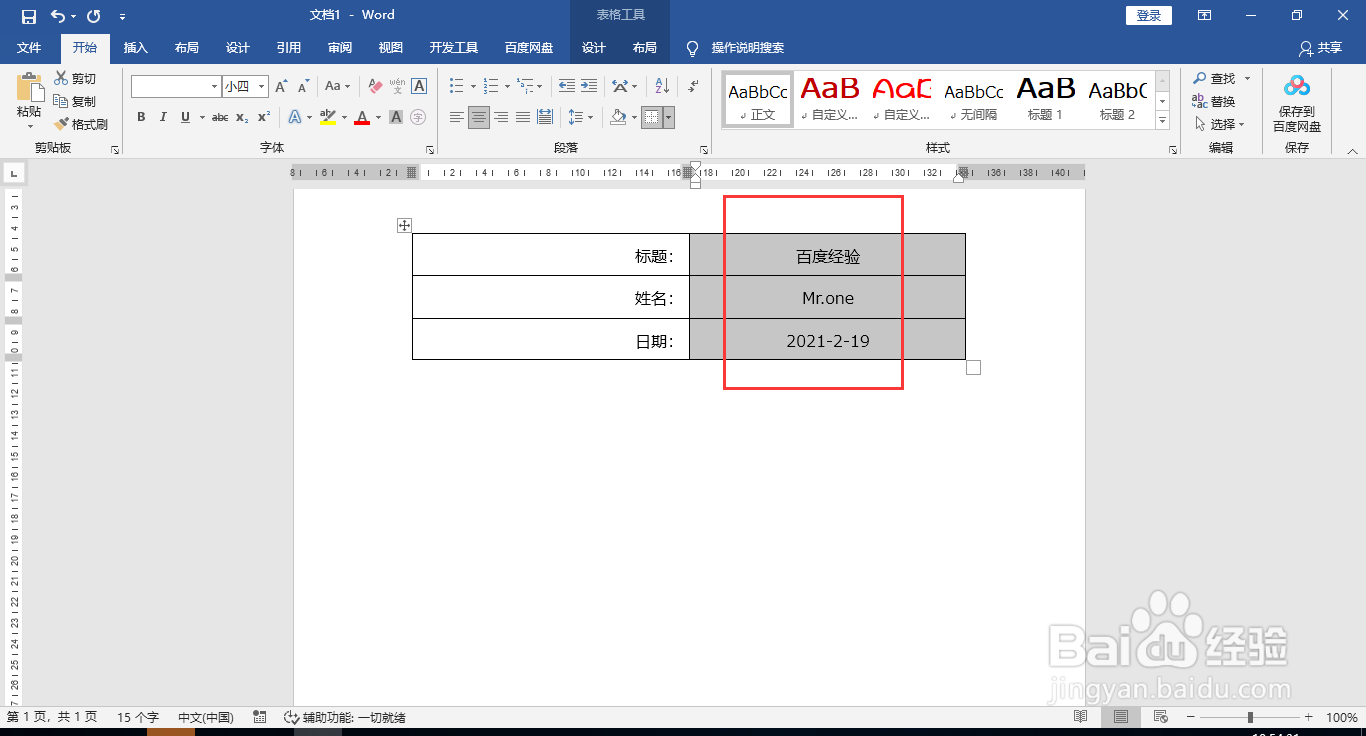
4、点主右下角方框拖动设置表格大小,鼠标左键点主上方十字箭头选中表格,点击“无边框”设置去除表格边框。

5、选中第二列表格,点击选中“下边框”和“内部横线框”设置下划线。

6、这样就会对齐下划线和输入的内容。

时间:2024-10-16 12:04:54
1、新建空白文档,点击“插入”-“表格”选择2列3行表格。

2、插入2列3行表格,在第一列输入标题,并设置为右对齐。

3、在第二列表格中输入文字内容,并设置为居中对齐。
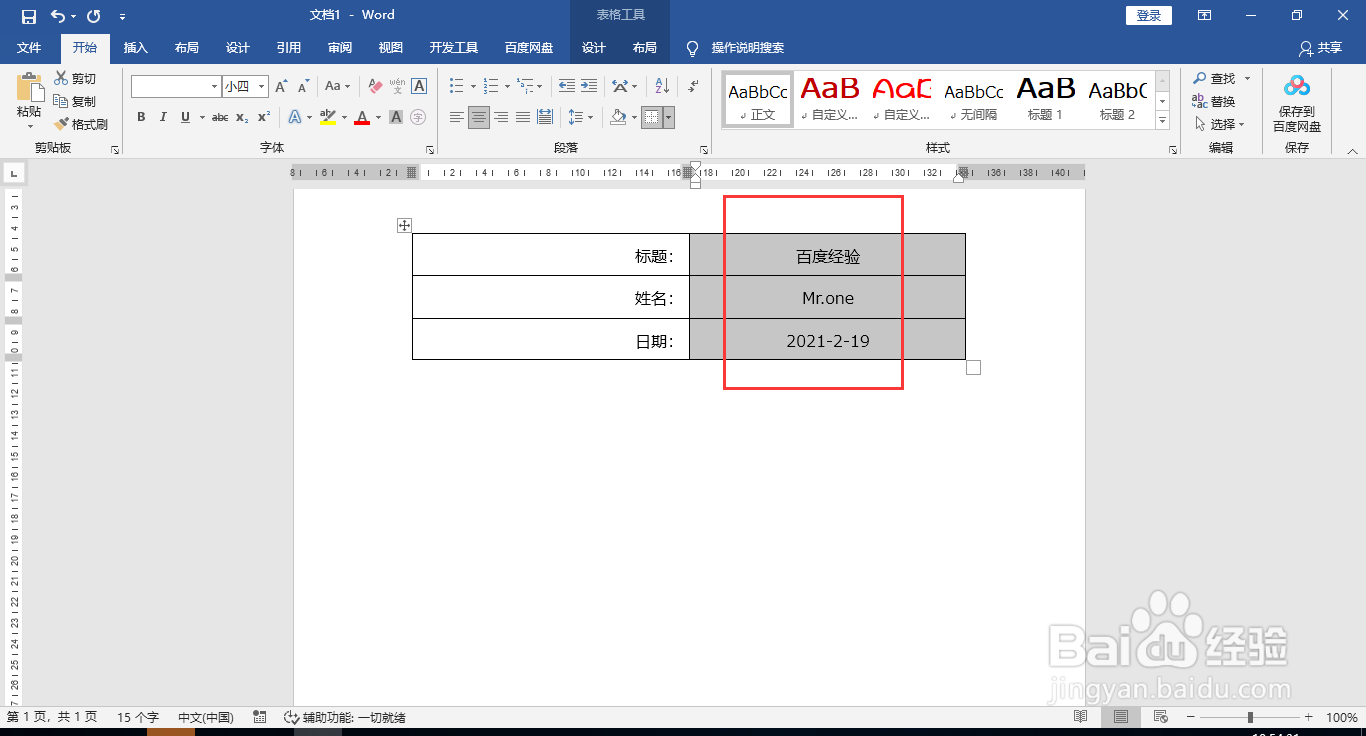
4、点主右下角方框拖动设置表格大小,鼠标左键点主上方十字箭头选中表格,点击“无边框”设置去除表格边框。

5、选中第二列表格,点击选中“下边框”和“内部横线框”设置下划线。

6、这样就会对齐下划线和输入的内容。

